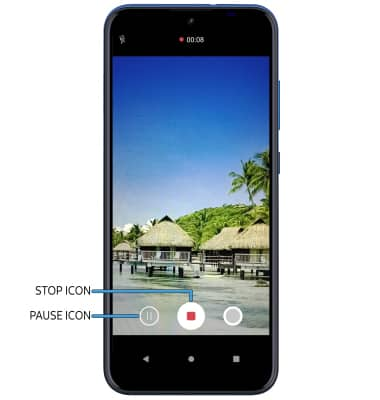• Cambiar a modo video
• Alternar entre las cámaras frontal y posterior
• Enfocar la cámara
• Acercar y alejar
• Tomar una foto mientras está en modo video
• Pausar, detener y guardar un video
Este tutorial requiere que abras la aplicación de la cámara. Para acceder a la cámara desde la pantalla principal, selecciona la
Cambiar a modo video
En la pantalla Camera, deslízate hacia la derecha para obtener acceso al modo Video y selecciona el ícono Record.
Alternar entre las cámaras frontal y trasera
Selecciona el ícono Switch camera.
Importante: No puedes cambiar la cámara mientras estás grabando un video.
Enfocar la cámara
Selecciona el área de la foto que desees para enfocar. Aparecerá un círculo cuando selecciones el área.
Acercar y alejar

Tomar una foto mientras está en modo video
Mientras un video se está grabando, selecciona el ícono Capture para sacar una foto. 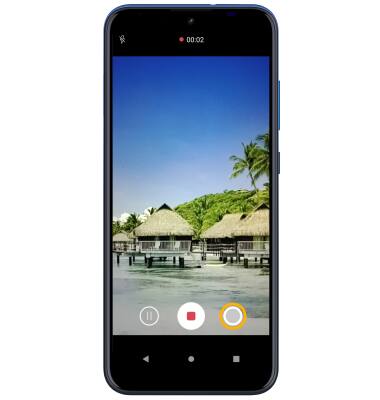
Pausar, detener y guardar un video
Para pausar una grabación, selecciona el ícono Pause. Para detener la grabación, selecciona el ícono Stop.
Importante: Para reanudar la grabación, selecciona el ![]() ícono Record. Los videos se guardan automáticamente cuando finalizas de grabar.
ícono Record. Los videos se guardan automáticamente cuando finalizas de grabar.